PowerPoint 2007 línubil og jöfnun
Skilvirk notkun á <strong>línubili</strong> í PowerPoint 2007 kynningum getur aukið fagmennsku og virkni. Fylgdu einföldum skrefum til að fínstilla línubil og jöfnun.
Windows Media Player spilar fjölmiðla. Hugtakið miðill í tölvum vísar til annars en texta: Hljóð og mynd eru dæmi um miðla. Hljóð er grípandi hugtak fyrir tónlist og aðrar hljóðskrár, svo sem bækur á geisladiski.
Þú getur notað Media Player til að spila sýnishorn af tónlist sem fylgir Windows 7. Ef þú ert með hljóðgeisladisk við höndina geturðu spilað hann á tölvunni þinni með Media Player. Til að gera spiladiskinn enn þægilegri geturðu afritað hljóðskrárnar yfir á tölvuna þína.
Þú getur keypt tónlist á netinu og hlaðið niður lögunum beint á tölvuna þína.
Til að ræsa Windows Media Player:
Smelltu á táknið (hvítur þríhyrningur á appelsínugulum hring á bláum ferningi) á verkefnastikunni.
Í fyrsta skipti sem þú ræsir Media Player birtist upphafsstillingaskjárinn.
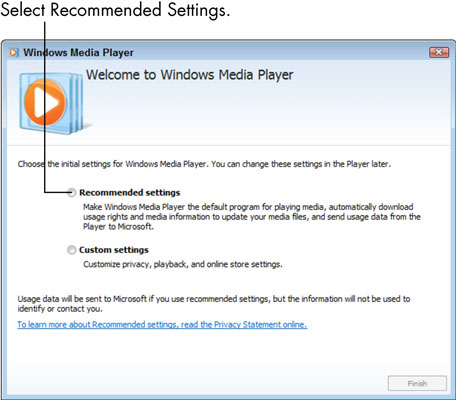
Smelltu á Ráðlagðar stillingar og Ljúktu.
Eftir stutta töf sýnir Media Player Library tónlist sem fylgir Windows 7 og hvaða tónlist sem þegar hefur verið afrituð á tölvuna þína.
Smelltu á Spila til að spila tónlistina.
Þú getur stillt hljóðstyrkinn með sleðann. Slökktu á og slökktu á tónlistinni með hnappinum Mute/unmute. Gerðu hlé á tónlistinni og haltu áfram að spila. Hættu tónlistinni. Spila hvaða tónlist sem er. Þú getur kveikt á shuffle, sem blandar saman lögunum sem þú spilar af handahófi.
Smelltu á Loop hnappinn til að kveikja á endurtekningu, sem spilar öll lögin stöðugt aftur eftir að öll hafa verið spiluð. Fyrri hnappurinn hoppar í fyrra lag en Næsta hnappurinn hoppar í næsta lag. Smelltu á hnappinn Nú spilar til að minnka spilarann í litla stærð.
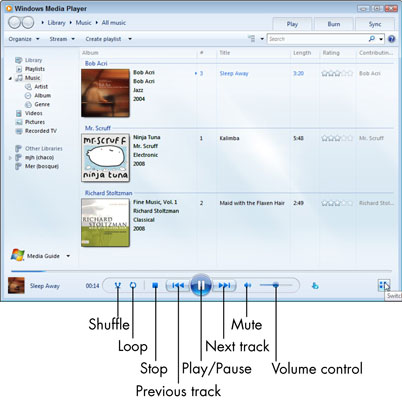
Smelltu á Switch to Now Playing hnappinn hægra megin á tækjastikunni til að minnka Media Player í minni glugga.
Til að fara aftur í stærri gluggann, smelltu á Skipta yfir í bókasafn hnappinn.
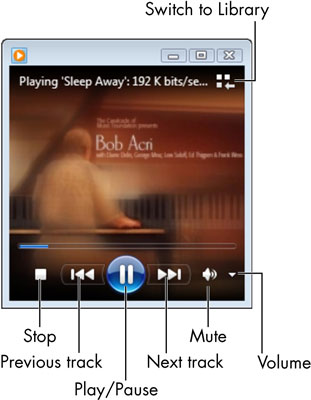
Skilvirk notkun á <strong>línubili</strong> í PowerPoint 2007 kynningum getur aukið fagmennsku og virkni. Fylgdu einföldum skrefum til að fínstilla línubil og jöfnun.
Lærðu um mikilvægustu AI-námsaðferðirnar: Bayesians, symbolists og connectists. Fáðu dýrmæt innsýn í gervigreind!
Klippimyndir eru fyrirfram teiknuð almenn listaverk og Microsoft útvegar margar klippimyndir ókeypis með Office vörum sínum. Þú getur sett klippimyndir inn í PowerPoint skyggnuuppsetninguna þína. Auðveldasta leiðin til að setja inn klippimynd er með því að nota einn af staðgengunum á skyggnuútliti: Birta skyggnu sem inniheldur klippimynd […]
Fyllingarlitur - einnig kallaður skygging - er liturinn eða mynsturið sem fyllir bakgrunn einnar eða fleiri Excel vinnublaðsfrumna. Notkun skyggingar getur hjálpað augum lesandans að fylgjast með upplýsingum yfir síðu og getur bætt lit og sjónrænum áhuga á vinnublað. Í sumum tegundum töflureikna, eins og tékkabókarskrá, […]
Á einfaldasta stigi, megintilgangur ACT! er að þjóna sem staður til að geyma alla tengiliði sem þú hefur samskipti við daglega. Þú getur bætt við og breytt öllum tengiliðum þínum úr Tengiliðaupplýsingaglugganum vegna þess að hann inniheldur allar upplýsingar sem eiga við eina tiltekna skrá og […]
Notaðu þetta svindlblað til að hoppa beint inn í að nota Discord. Uppgötvaðu gagnlegar Discord vélmenni, öpp sem þú getur samþætt og ráð til að taka viðtöl við gesti.
OpenOffice.org skrifstofusvítan hefur fullt af verkfærum til að auðvelda vinnu. Þegar þú ert að vinna í OpenOffice.org skaltu kynnast aðgerðastikunni (sem lítur nokkurn veginn eins út í öllum forritum) og helstu tækjastikuhnappa til að fá aðstoð við grunnskipanir fyrir flest verkefni.
Bombe vél Alan Turing var ekki hvers kyns gervigreind (AI). Reyndar er þetta ekki einu sinni alvöru tölva. Það braut Enigma dulmálsskilaboð, og það er það. Hins vegar vakti það umhugsunarefni fyrir Turing, sem að lokum leiddi til ritgerðar sem bar yfirskriftina „Computing Machinery and Intelligence“? sem hann gaf út á fimmta áratugnum sem lýsir […]
Getan til að búa til einingakerfi hefur verulegan ávinning, sérstaklega í viðskiptum. Hæfni til að fjarlægja og skipta út einstökum íhlutum heldur kostnaði lágum á sama tíma og það leyfir stigvaxandi endurbætur á bæði hraða og skilvirkni. Hins vegar, eins og með flest annað, er enginn ókeypis hádegisverður. Einingahlutfallið sem Von Neumann arkitektúrinn veitir kemur með nokkrum […]
Ef þú þyrftir að velja tíu hluti sem auðvelt er að gleyma en afar gagnlegt til að muna um QuarkXPress, þá væru þeir á eftirfarandi lista, kæri lesandi, þeir. Namaste. Talaðu við viðskiptaprentarann þinn. Öll prentverkefni byrja og enda á prentaranum. Það er vegna þess að aðeins prentarar þekkja takmarkanir sínar og þær þúsundir leiða sem verkefni geta verið […]



